Забележка: Екранните снимки в тази статия са от личната версия на Clipchamp. Едни и същи принципи важат за Clipchamp за служебните акаунти , а споменатите специални ефекти са налични и в двете версии на Clipchamp.
Clipchamp предлага набор от визуални ефекти , които можете да приложите към видеоклипове и изображения във вашия проект на безплатните и платените нива на акаунта.
Наред с другите неща, можете да забавите, ускорите, изрежете, обърнете или завъртите клипове. Можете да промените цвета или контраста на мултимедията и да приложите филтри , за да създадете ефекти като шум, дим, замъгляване, неизправност, бавно мащабиране или зелен екран– това са само някои от тях.
Има също ефекти за плавно появяване и изчезване , които можете да добавяте в началото и края на видеоклиповете или да използвате като тип преход между видеоклиповете.
За да приложите звукови ефекти, можете да добавите собствени аудиофайлове или да рисувате от нашата обширна библиотека с аудио файлове. Тя включва безплатни звукови ефекти, които са налични за всички акаунти и премиални активи, които са функция в платения premium план на Clipchamp.
Как се добавят ефекти
Показваме следните стъпки за видеоклипове. Те са еднакви или много сходни за изображенията и аудиозаписите.
Добавяне на мултимедийни файлове към вашия проект за редактиране
За да започнете, създайте нов проект, импортирайте или добавете видеофайловете в раздела за мултимедия , след което ги плъзнете и пуснете във времевата линия.
Изберете ефект за прилагане
Изберете мултимедиен елемент от времевата скала, така че да е осветен. Наличните ефекти ще се показват в страничните ленти от лявата и дясната страна. Щракнете върху всяка от опциите, за да видите наличните опции и да изберете от различни типове. Можете да приложите няколко ефекта към картина.
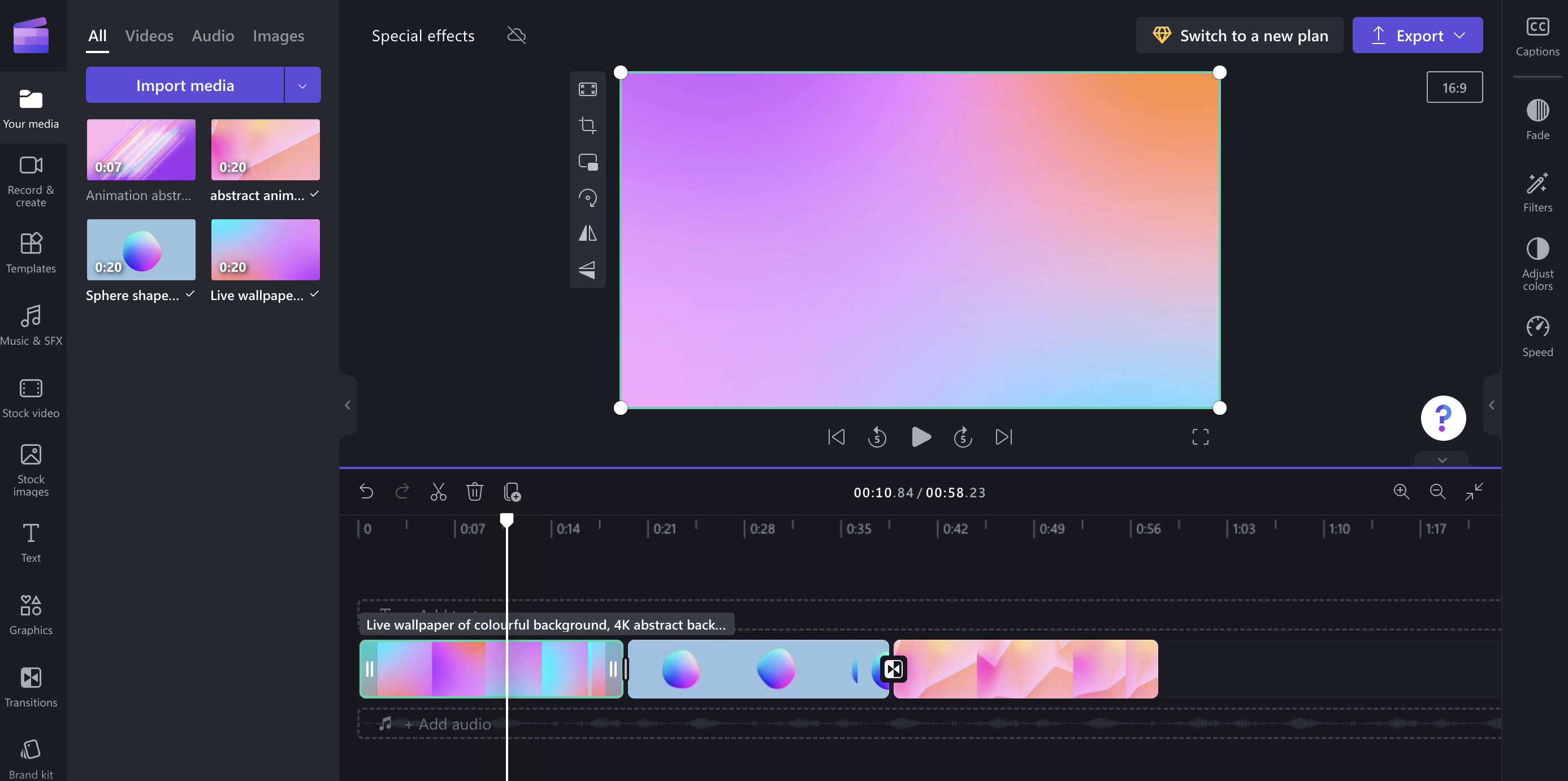
Примери за ефекти, които можете да добавяте към видеоклипове
Ето бърз преглед на някои примерни ефекти. Следвайте връзките във всеки раздел, за да научите повече.
Забавен каданс
Можете да забавите или ускорите даден видеоклип.
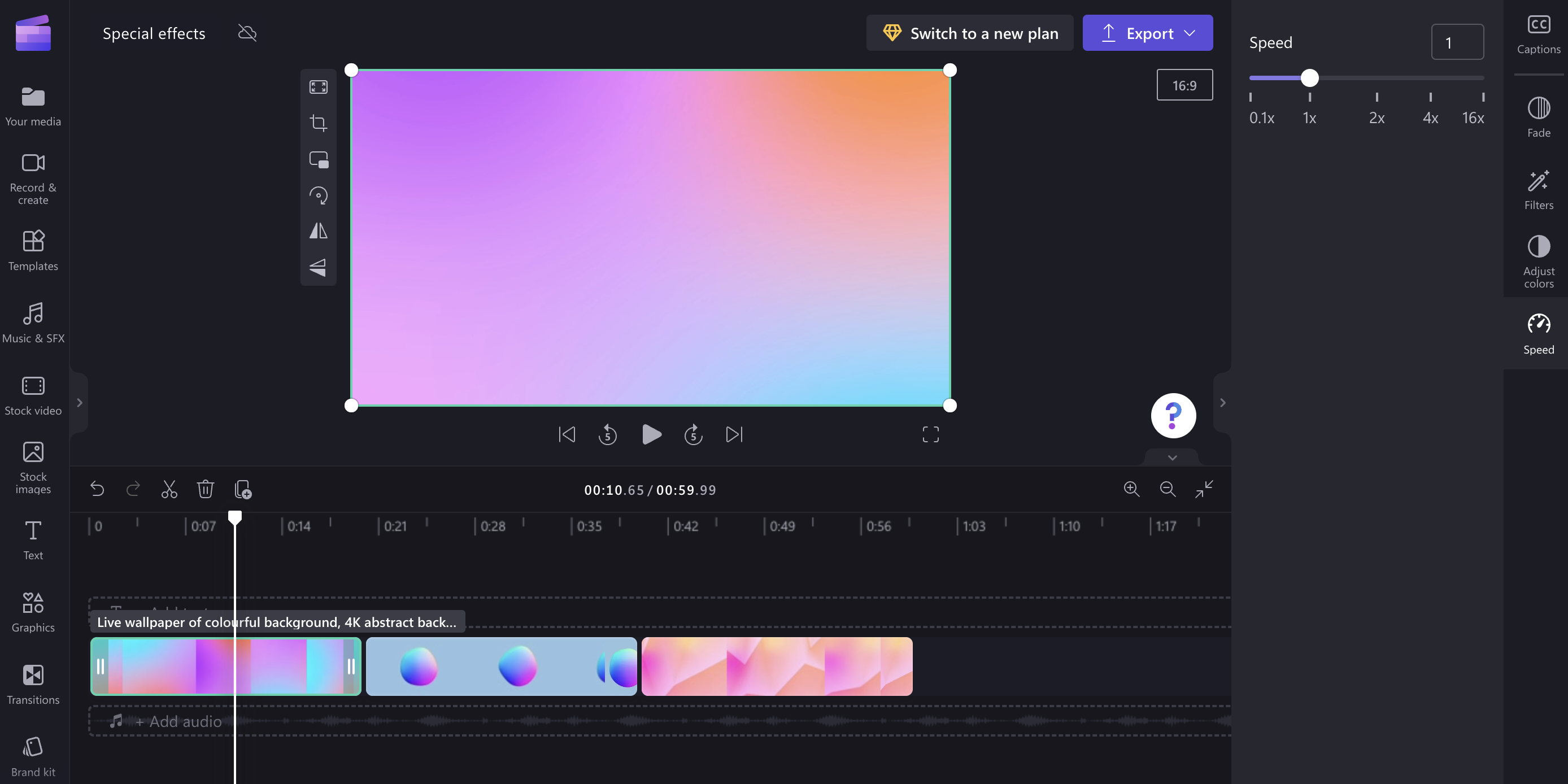
Филтри
Можете да добавите филтър , за да промените облика на видео, например за да направите видеото черно & бяло или по-интензивно оцветено, или да добавите шум, дим, замъгляване, бъг, бавно мащабиране или ефекти на зелен екран .
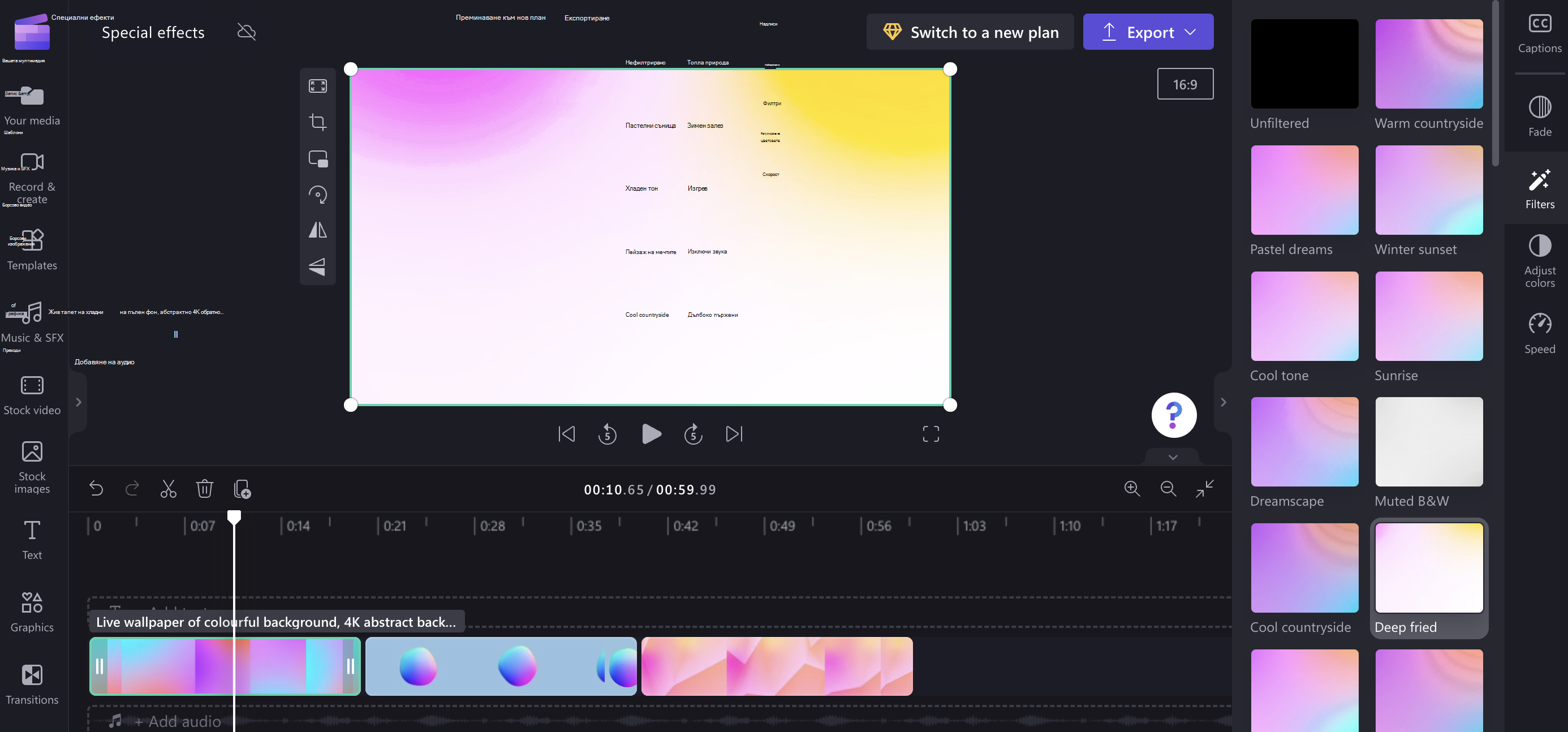
Настройки на цвета
Можете също да регулирате цветовия баланс на видео (наситеност, експозиция, температура, контраст), за да изглежда промито или интензивно, или да добавите сепия ефект.
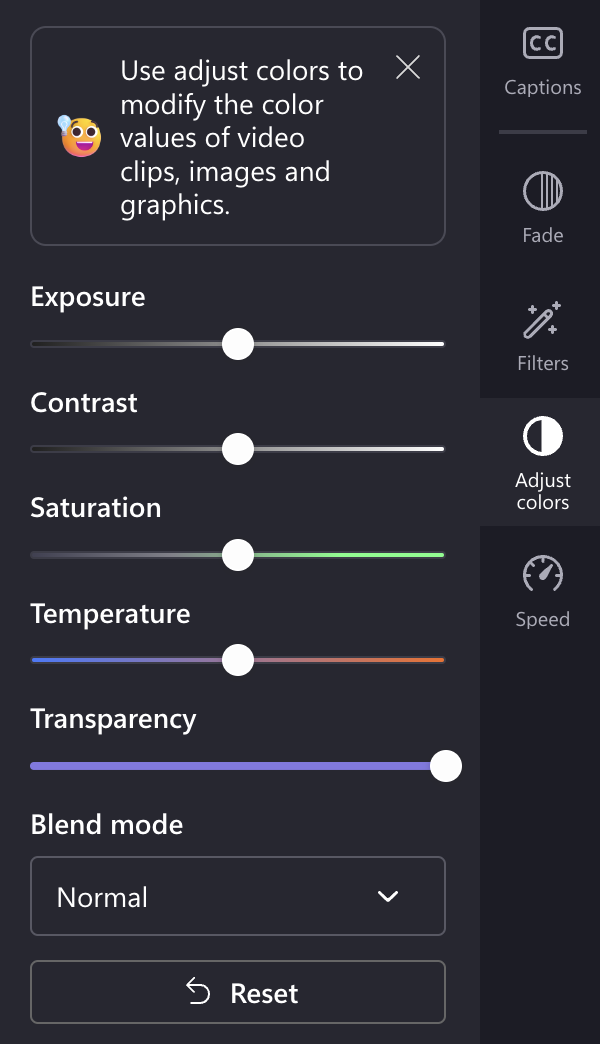
Обръщане и завъртане
Можете да обърнете вертикално или хоризонтално позицията на видео (например дублиране на клипа) или да го завъртите на 90 или 180 градуса.
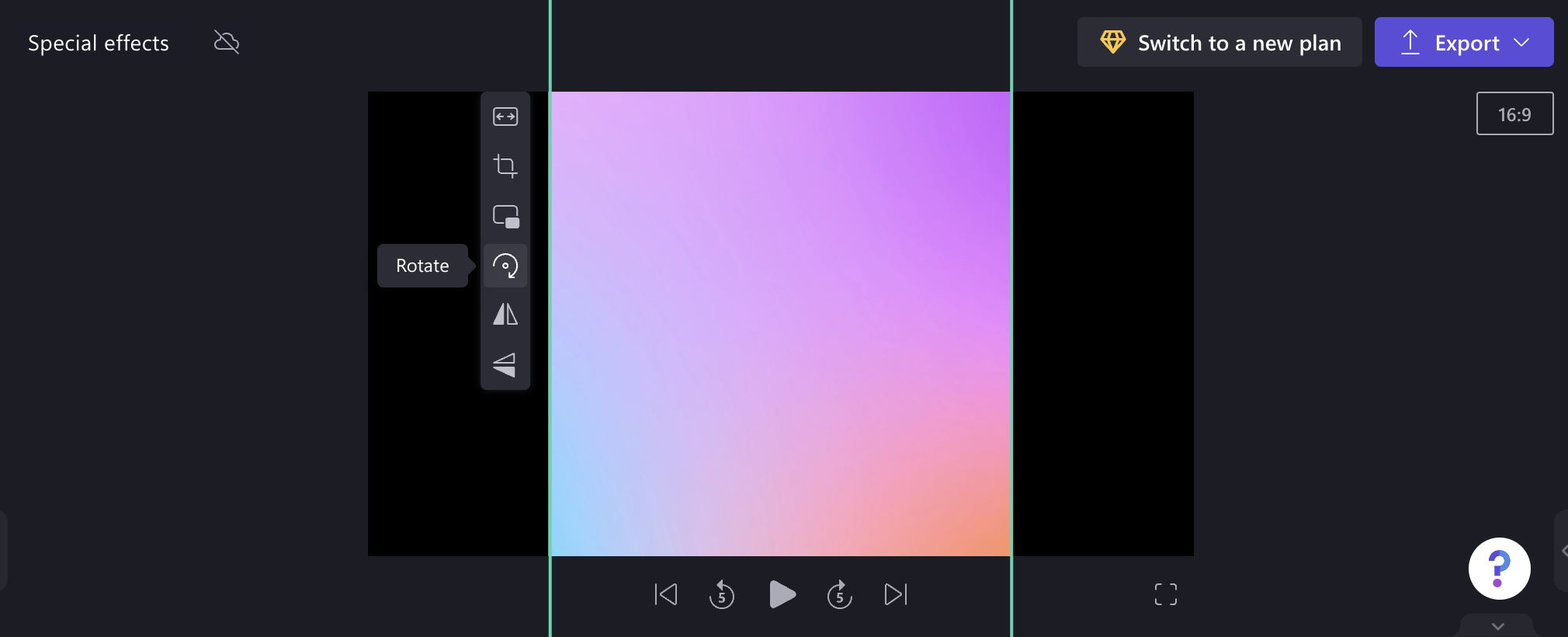
Преходи
Можете да избледнявате и избледнявате от клиповете и да добавяте преходи между елементите на времевата линия за редактиране.
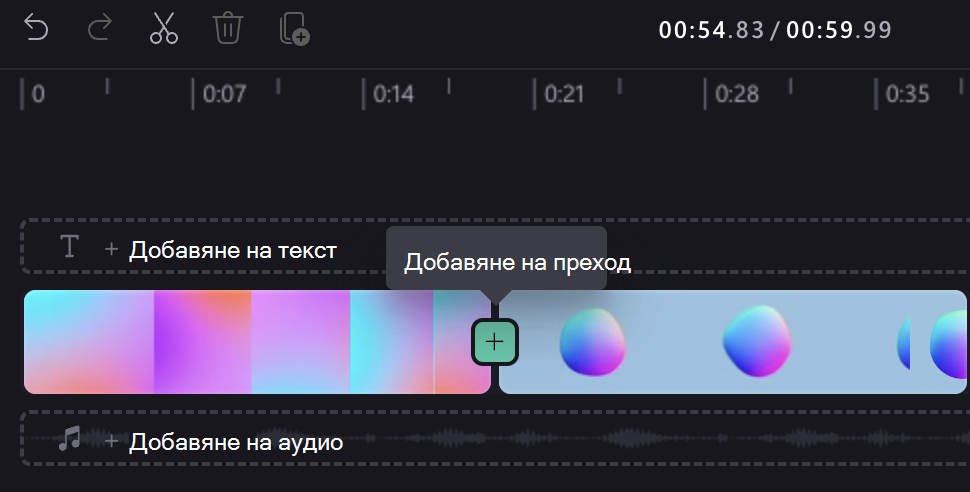
След като добавите преход, можете да настроите продължителността му и да промените типа на ефекта на прехода в панела от дясната страна на редактора.










